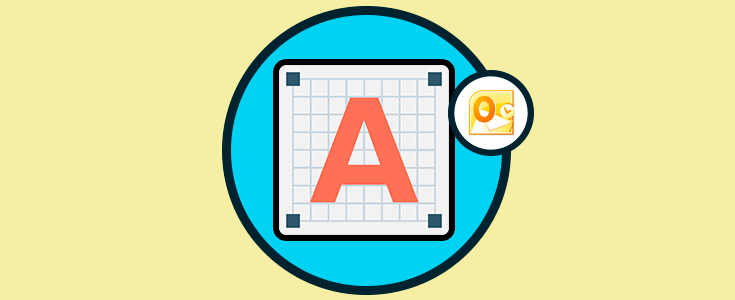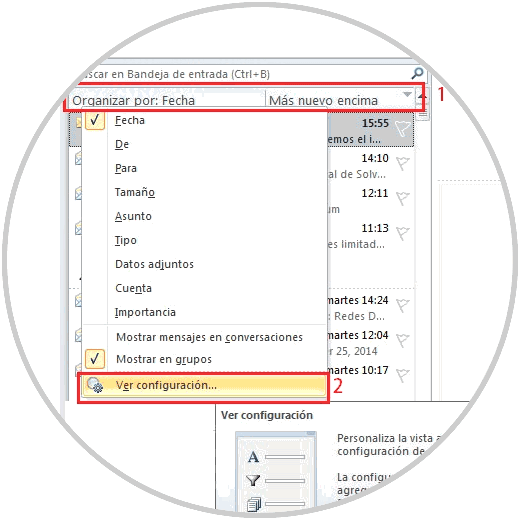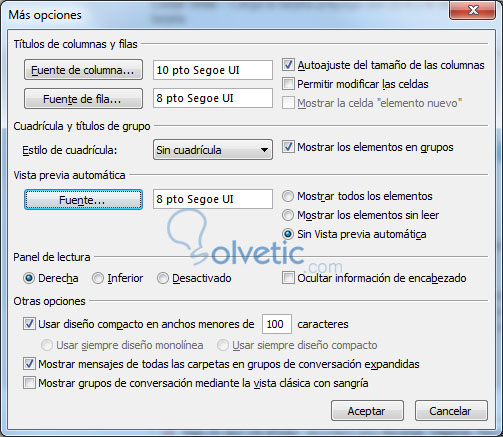Usuarios han reportado que les ha costado encontrar dónde se puede cambiar el tipo de fuente, pudiendo cambiar el tamaño, el tipo, tanto en las columnas de Outlook como en la vista previa antes de abrir los mails, aquí podemos encontrar los pasos necesarios.
Si quieres personalizar la apariencia previa de tus mensajes , columnas, títulos y demás elementos en el panel de Entrada de tus emails en Outlook 2010, aquí puedes ver lo fácil que es lograrlo.
Te dejamos este vídeo que aunque muestra cómo hacerlo en Outlook 2016 es prácticamente igual en 2010.
Lo primero es poner el ratón encima de los tabuladores de la imágen que aparece a continuación (donde viene el número 1) y se pulsa el botón derecho del ratón. Aparecerá el menú de la imágen y deberás pulsar en "Ver Configuración".
Deberás pulsar ahora en el botón "Más Opciones (Fuentes y otras configuraciones de Vista de tabla)" que aparece en la imágen de abajo:
Deberás ahora cambiar el tamaño y tipo de texto en las partes que necesitas, como las columnas y filas, vista previa etc...
De esta forma podremos modificar diferentes parámetros visuales relacionados con la fuente y su tamaño en nuestra Bandeja de entra en Outlook 2016.